word中如何添加表格外框线和内框线

- worldbox0.22.21全物品解锁
类型:模拟经营
大小:36.96 MB
在日常办公或学习中,我们经常需要使用到word文档中的表格功能来整理数据或者展示信息。但是,如何才能让我们的表格看起来更加专业、清晰呢?其中一种方法就是通过设置表格的外框线和内框线来达到这个目的。下面,我将详细介绍如何在word中设置表格的外框线和内框线。
第一步:插入表格
首先,在word文档中插入一个表格。这可以通过点击“插入”菜单下的“表格”选项完成。选择所需的行数和列数后,单击确定即可创建一个新表格。
第二步:选择表格
插入表格后,你需要选中整个表格。你可以点击表格左上角的小方块来全选表格,或者用鼠标拖动选择部分区域。

第三步:打开边框设置
接下来,我们需要打开边框设置对话框。在word中,有多种方式可以实现这一目标:
- 方法一:右键点击选中的表格,然后在弹出的菜单中选择“边框和底纹...”。
- 方法二:在“开始”标签页中找到“段落”区域内的“边框”按钮,点击它旁边的下拉箭头,并选择“边框和底纹...”。
无论采用哪种方式,最终都会弹出一个名为“边框和底纹”的对话框。
第四步:设置外框线
在“边框和底纹”对话框中,你将看到几个关键的设置项:
- 样式:这里提供了各种线条样式供你选择,包括实线、虚线等。
- 颜色:你可以为边框指定不同的颜色。
- 宽度:设置线条的粗细程度。
- 应用到:选择“方框”,这样可以确保所有四边都被应用上相同的边框样式。
完成这些设置后,点击“确定”按钮,你的表格就会立即显示出新的外框线效果。
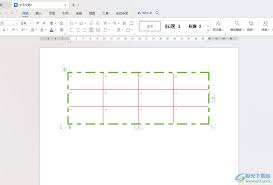
第五步:设置内框线
对于内框线的设置,操作步骤与外框线类似,但需要进行一些额外的选择:
- 在“边框和底纹”对话框中,“应用到”选项应该选择“内部竖线”或“内部横线”,以分别控制水平和垂直方向上的内框线。
- 重复上述步骤,调整样式、颜色和宽度,直到满意为止。
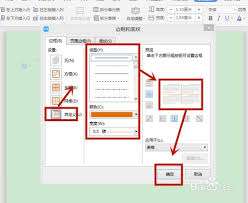
第六步:保存并检查
最后,别忘了保存你的文档。同时,建议你仔细检查一遍表格,确保所有的外框线和内框线都已经按照预期正确显示出来。
通过以上步骤,你就可以轻松地在word文档中设置出美观大方的表格了。希望这篇指南能够帮助大家更好地利用word的强大功能,提高工作效率!
相关下载
-
-

- Worldof Demons
-
0.0
- v1.8.3
- 下载
-
-
-

- worldbox世界盒子破解版
-
0.0
- 61MB v0.10.5
- 下载
-
-
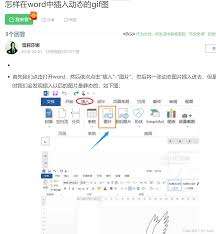 在日常办公中,数据图表能让信息呈现更直观清晰。而在word里插入动态数据图表,更是能为你的文档增添不少亮点。下面就来看看具体方法吧。
在日常办公中,数据图表能让信息呈现更直观清晰。而在word里插入动态数据图表,更是能为你的文档增添不少亮点。下面就来看看具体方法吧。 -
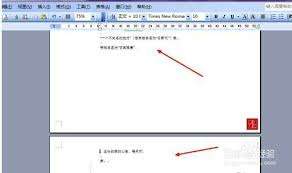 在使用word进行文档编辑时,分页符有时会给我们带来一些困扰。比如文档排版突然中断,出现多余空白页等情况。掌握如何删除分页符就显得尤为重要,下面为大家介绍几个简易方法。
在使用word进行文档编辑时,分页符有时会给我们带来一些困扰。比如文档排版突然中断,出现多余空白页等情况。掌握如何删除分页符就显得尤为重要,下面为大家介绍几个简易方法。 -
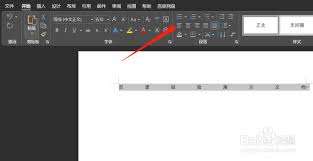 在使用word文档时,我们常常会遇到一些令人头疼的问题,比如空格很大却删除不掉。别担心,今天就为大家带来4种有效的方案,轻松解决这个困扰。
在使用word文档时,我们常常会遇到一些令人头疼的问题,比如空格很大却删除不掉。别担心,今天就为大家带来4种有效的方案,轻松解决这个困扰。 -
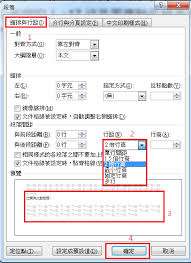 在使用word2014进行文档编辑时,调整行距是一项常见需求。掌握改行距的方法,能让文档排版更加美观、易读。下面就为大家详细介绍word2014改行距的教程。
在使用word2014进行文档编辑时,调整行距是一项常见需求。掌握改行距的方法,能让文档排版更加美观、易读。下面就为大家详细介绍word2014改行距的教程。 -
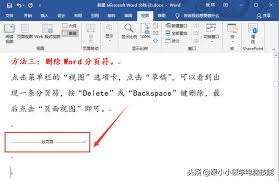 在使用word进行文档编辑时,突然发现多了一页空白页却怎么也删不掉,是不是特别让人头疼?别担心,今天就来给大家分享几个超实用的方法,轻松帮你搞定这个问题!
在使用word进行文档编辑时,突然发现多了一页空白页却怎么也删不掉,是不是特别让人头疼?别担心,今天就来给大家分享几个超实用的方法,轻松帮你搞定这个问题! -
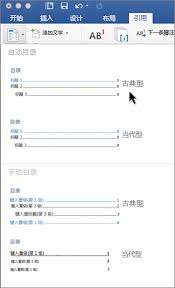 在撰写较长文档时,插入目录能让读者快速定位到所需内容,极大提升阅读体验。那么,在word中该如何插入目录呢?
在撰写较长文档时,插入目录能让读者快速定位到所需内容,极大提升阅读体验。那么,在word中该如何插入目录呢? -
 在当今数字化时代,拥有一个优化良好的wordpress网站对于吸引流量和提升搜索引擎排名至关重要。而选择一款合适的seo插件则是实现这一目标的关键一步。下面就来探讨一些备受好评的wordpress seo插件。
在当今数字化时代,拥有一个优化良好的wordpress网站对于吸引流量和提升搜索引擎排名至关重要。而选择一款合适的seo插件则是实现这一目标的关键一步。下面就来探讨一些备受好评的wordpress seo插件。 -
 在当今的数字化时代,内容付费已成为许多网站盈利的重要方式。wordpress作为一个强大的内容管理系统(cms),自然提供了多种方式来实现付费查看功能。本文将详细介绍如何使用wordpress插件来实现这一功能。
在当今的数字化时代,内容付费已成为许多网站盈利的重要方式。wordpress作为一个强大的内容管理系统(cms),自然提供了多种方式来实现付费查看功能。本文将详细介绍如何使用wordpress插件来实现这一功能。
-
烧脑推球
v1.0.2 安卓版
2025年07月31日
-
绳索引力
v1.3.1 安卓版
2025年07月30日
-
小李菜刀
v1.0.9 安卓版
2025年07月30日
-
神奇三国(0.1折每日送6480)
v1.0 安卓版
2025年07月28日
-
幻域战魂(0.05折日送3280)
v1.1.0 安卓版
2025年07月28日
-
风之勇者(1折免费版)
v1.1.0 安卓版
2025年07月28日
-
绝世仙王(发育极速版)
v1.0.51 安卓版
2025年07月28日
-
萌斗魏蜀吴(0.1折魔幻三国)
v1.0 安卓版
2025年07月28日
-
魔物迷宫(0.1折石器世界)
v1.0.0 安卓版
2025年07月28日
-
阿尔卡纳战记(0.1折免费版)
v1.3.0 安卓版
2025年07月28日









